Как установить vpn в яндекс браузере
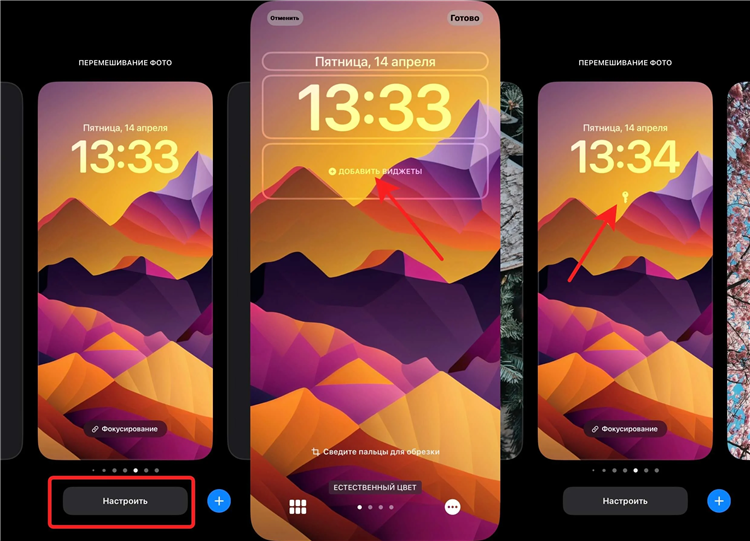
Как установить VPN в Яндекс Браузере
Основные способы установки VPN в Яндекс Браузере
Для обеспечения конфиденциальности и доступа к заблокированным ресурсам требуется использование виртуальной частной сети (VPN). Установка VPN в Яндекс Браузере может быть выполнена несколькими способами, в зависимости от предпочтений пользователя и технических возможностей браузера.
Как установить VPN в Яндекс Браузере через расширения
Наиболее распространённый способ подключения VPN — установка специального расширения в Яндекс Браузере.
Пошаговая инструкция
-
Открыть Яндекс Браузер.
-
Перейти в меню браузера и выбрать раздел «Дополнения».
-
Пролистать страницу вниз и нажать «Каталог расширений для браузеров на базе Chromium».
-
Ввести в поисковую строку название VPN-сервиса (например, Browsec, SetupVPN, Touch VPN).
-
Нажать «Установить» напротив нужного расширения.
-
После установки включить расширение и выбрать нужную страну для подключения.
Рекомендованные расширения
-
Browsec VPN — простой интерфейс, бесплатный доступ к нескольким странам.
-
SetupVPN — поддержка более 100 локаций, требует регистрации.
-
Touch VPN — полностью бесплатный, без ограничений по трафику.
Установка VPN через сторонние программы
Яндекс Браузер поддерживает сетевые подключения, выполненные через сторонние VPN-клиенты. Этот способ особенно актуален, если необходимо использовать VPN для всего трафика компьютера.
Примеры популярных VPN-клиентов
-
NordVPN
-
ExpressVPN
-
Proton VPN
-
OpenVPN
Этапы подключения
-
Скачать и установить выбранный VPN-клиент с официального сайта.
-
Ввести регистрационные данные.
-
Выбрать сервер и активировать соединение.
-
После подключения весь интернет-трафик, включая Яндекс Браузер, будет направлен через VPN.
Использование встроенного VPN (ограниченная доступность)
Некоторые версии Яндекс Браузера могут включать ограниченную поддержку встроенного VPN через сервис Yandex Protect, но он не предоставляет полноценной смены геолокации и не предназначен для обхода блокировок. Для этих целей рекомендуется использовать сторонние решения.
Возможные проблемы при установке VPN в Яндекс Браузере
-
Недоступность расширений — если расширения VPN отсутствуют в каталоге, возможно, требуется обновление браузера.
-
Конфликты с антивирусом — некоторые антивирусные программы могут блокировать VPN-соединения.
-
Снижение скорости интернета — при использовании бесплатных VPN возможно значительное снижение скорости соединения.
Безопасность и юридические аспекты
Перед использованием VPN необходимо учитывать действующее законодательство. В некоторых юрисдикциях применение VPN может регулироваться или ограничиваться законом. Использование проверенных и авторитетных сервисов снижает риски утечки данных и обеспечивает стабильную работу.
FAQ
Какой VPN лучше использовать для Яндекс Браузера?
Рекомендуется использовать проверенные сервисы с положительной репутацией, такие как Browsec, NordVPN или Proton VPN. Выбор зависит от требований к скорости, безопасности и стоимости.
Можно ли использовать бесплатный VPN в Яндекс Браузере?
Да, можно. Многие расширения предлагают базовый бесплатный доступ, однако он может быть ограничен по скорости и количеству серверов.
Работает ли VPN на мобильной версии Яндекс Браузера?
Мобильная версия Яндекс Браузера не поддерживает расширения. Для использования VPN необходимо установить отдельное VPN-приложение через App Store или Google Play.
Как проверить, работает ли VPN в Яндекс Браузере?
Необходимо открыть любой сайт для проверки IP-адреса (например, 2ip.ru) до и после подключения VPN. Если IP-адрес изменился, VPN функционирует корректно.
Можно ли настроить VPN вручную в Яндекс Браузере?
Ручная настройка VPN в Яндекс Браузере невозможна. Для ручной настройки следует использовать системные средства операционной системы или сторонние VPN-клиенты.
